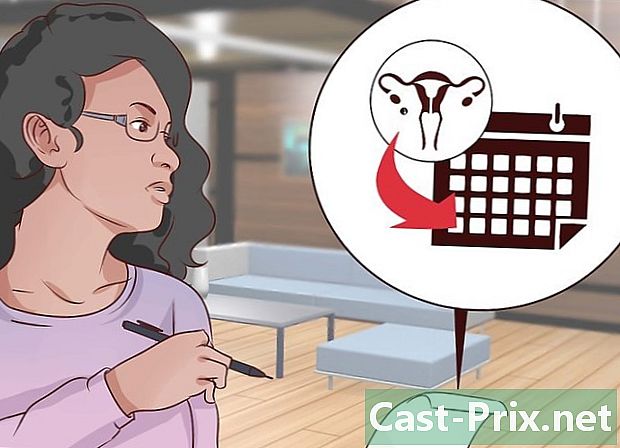Πώς να ανοίξετε την επέκταση αρχείου Djvu
Συγγραφέας:
Lewis Jackson
Ημερομηνία Δημιουργίας:
8 Ενδέχεται 2021
Ημερομηνία Ενημέρωσης:
25 Ιούνιος 2024

Περιεχόμενο
- στάδια
- Μέρος 1 Εγκαταστήστε το λογισμικό
- Μέρος 2 Προβολή αρχείων DjVu
- Μέρος 3 Δημιουργία και επεξεργασία αρχείων DjVu
Η μορφή αρχείου DjVu (που προέρχεται από το "déjà vu") είναι ένα εναλλακτικό έγγραφο παρόμοιο με το PDF. Συμπίπτει εικόνες σε ένα αρχείο χωρίς να μειώνει την ποιότητα. Για να δείτε τα αρχεία DjVu, θα χρειαστείτε ειδικό λογισμικό στον υπολογιστή σας. Ευτυχώς, αυτή είναι δωρεάν.
στάδια
Μέρος 1 Εγκαταστήστε το λογισμικό
-
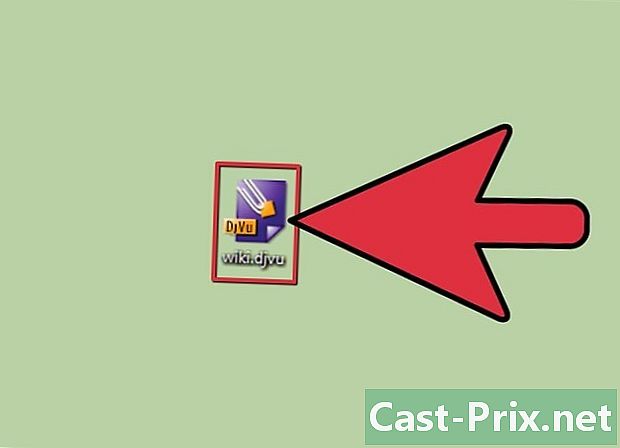
Κατανοήστε τη λειτουργία του λογισμικού. Τα αρχεία DjVu είναι έγγραφα παρόμοια με τα αρχεία PDF. Χρειάζονται ειδικό λογισμικό για να το ανοίξουν. Είναι δυνατή η χρήση μιας προσθήκης για το πρόγραμμα περιήγησης στο διαδίκτυο. Αυτό θα σας επιτρέψει να ανοίξετε αρχεία DjVu στο πρόγραμμα περιήγησης. Μπορείτε επίσης να χρησιμοποιήσετε ξεχωριστό λογισμικό για να δείτε τα αρχεία. -
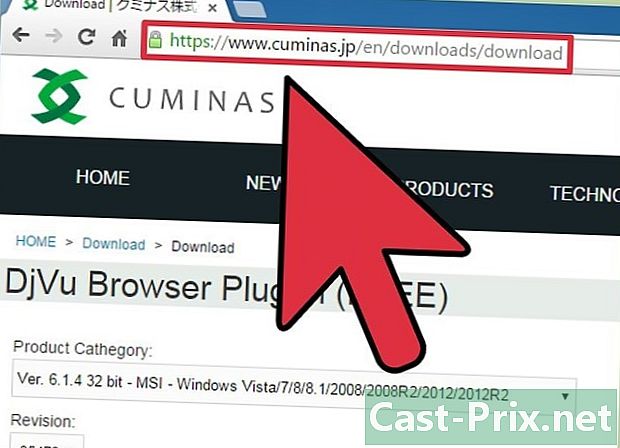
επίσκεψη cuminas.jp/downloads/download/?pid=1 από το πρόγραμμα περιήγησης. Πρόκειται για ιαπωνικό ιστότοπο, αλλά οι οδηγίες είναι στα αγγλικά. -

Επιλέξτε το λειτουργικό σας σύστημα από το αναπτυσσόμενο μενού στο επάνω μέρος της σελίδας. Αυτό θα σας επιτρέψει να έχετε το σωστό πρόγραμμα εγκατάστασης για το σύστημά σας. -

Κάντε κλικ στο κουμπί 次 へ κάτω από τα τρία αναπτυσσόμενα μενού. -

Κάντε κλικ στο κουμπί 同意 し て ン ン ロ ー ド για να αποδεχτείτε τους όρους. Το πρόγραμμα εγκατάστασης θα ξεκινήσει η λήψη. -

Εκκινήστε το πρόγραμμα εγκατάστασης και ακολουθήστε τις οδηγίες για να εγκαταστήσετε το λογισμικό DjVu. Οι περισσότεροι χρήστες προτιμούν την προεπιλεγμένη εγκατάσταση, δεν θα εγκατασταθεί "adware".
Μέρος 2 Προβολή αρχείων DjVu
-

Κάντε διπλό κλικ σε ένα αρχείο DjVu. Μετά την εγκατάσταση του λογισμικού, τα αρχεία DjVu θα ανοίξουν αυτόματα στο πρόγραμμα αναπαραγωγής αρχείων DjVu. -

Χειριστείτε το αρχείο. Η μονάδα δίσκου λειτουργεί όπως και οι περισσότερες συσκευές ανάγνωσης εγγράφων. Μπορείτε να περιηγηθείτε σε σελίδες, να κάνετε μεγέθυνση, σμίκρυνση, εκτύπωση, κλπ.- Δεν μπορείτε να επεξεργαστείτε αρχεία DjVu σε μια συσκευή αναπαραγωγής ή χρησιμοποιώντας μια προσθήκη.
-

Αντιγράψτε και επικολλήστε τμήματα του εγγράφου. Κάντε κλικ στο μενού επιλογή και στη συνέχεια Επιλέξτε Περιοχή. Μπορείτε να επιλέξετε ένα τμήμα του εγγράφου.- Αντιγράψτε το επιλεγμένο τμήμα κάνοντας κλικ στο επιλογή → αντίγραφο. Μπορείτε επίσης να πατήσετε τα πλήκτρα Ctrl+Γ (Windows) ή ⌘ Cmd+Γ (Mac).
- Επικολλήστε το επιλεγμένο τμήμα σε άλλο έγγραφο. Αυτό θα αποθηκευτεί ως αρχείο PNG.
-
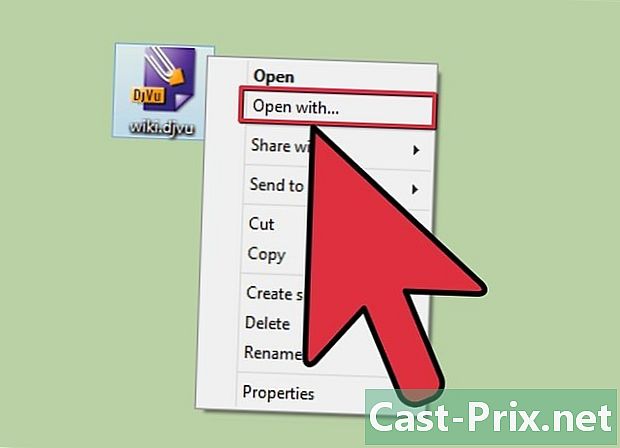
Ανοίξτε το αρχείο DjVu σε ένα πρόγραμμα περιήγησης στο Internet. Όταν εγκαταστήσατε το λογισμικό, οι "plug-ins" εγκαταστάθηκαν επίσης για κάθε πρόγραμμα περιήγησης (εκτός από το Google Chrome). Το plug-in προσφέρει σχεδόν την ίδια λειτουργικότητα με το βασικό λογισμικό.- Μετακινήστε ένα αρχείο DjVu στο πρόγραμμα περιήγησης στο διαδίκτυο. Θα σας ζητηθεί να επιτρέψετε την προσθήκη DjVu. Μπορείτε επίσης να κάνετε δεξί κλικ στο αρχείο DjVu, επιλέξτε Ανοίξτε με και επιλέξτε το πρόγραμμα περιήγησής σας από τη λίστα προγραμμάτων.
Μέρος 3 Δημιουργία και επεξεργασία αρχείων DjVu
-

Κατεβάστε το DjVu Solo. Αυτό είναι ένα ελεύθερο λογισμικό που σας επιτρέπει να δημιουργείτε νέα αρχεία DjVu από μια εικόνα.- Μπορείτε να κατεβάσετε το DjVu Solo από djvu.org/resources/ στην ενότητα "Παλιά (αλλά χρήσιμη)".
-

Ξεκινήστε το πρόγραμμα εγκατάστασης. Οι περισσότεροι χρήστες διατηρούν τις προεπιλεγμένες ρυθμίσεις. Αυτό δεν θα εγκαταστήσει adware. -

Ξεκινήστε το DjVu Solo. Μπορείτε να το βρείτε στο μενού αρχή ή αναζητώντας με πληκτρολόγηση DjVu Solo. -
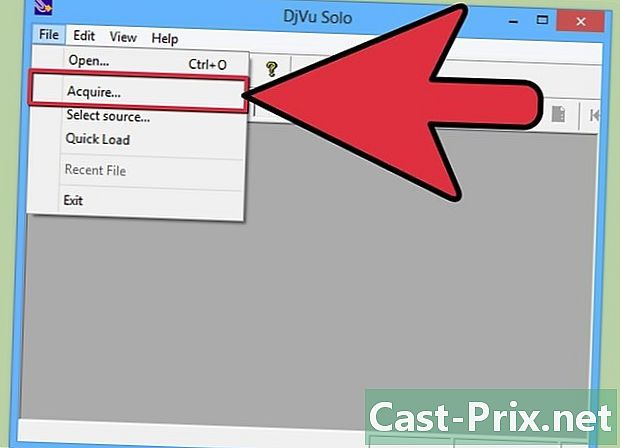
Προσθέστε το πρώτο αρχείο εικόνας που θέλετε να χρησιμοποιήσετε. Μπορείτε να το μετακινήσετε στο παράθυρο του DjVu ή να χρησιμοποιήσετε το κουμπί σάρωση για να σαρώσετε ένα έγγραφο από το σαρωτή σας. -
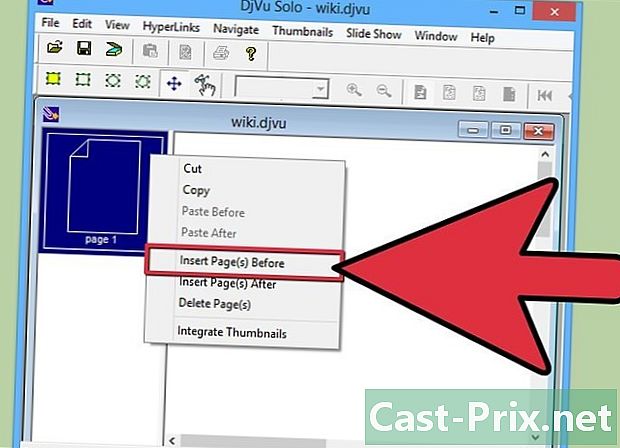
Προσθέστε μια άλλη εικόνα κάνοντας δεξί κλικ στη μικρογραφία και επιλέγοντας Εισαγωγή σελίδας (ών) μετά. Αλλάξτε τον τύπο αρχείου από το αναπτυσσόμενο μενού και επιλέξτε Όλα τα υποστηριζόμενα αρχεία εικόνας. Μπορείτε να προσθέσετε ταυτόχρονα πολλές εικόνες, αν το επιθυμείτε. -
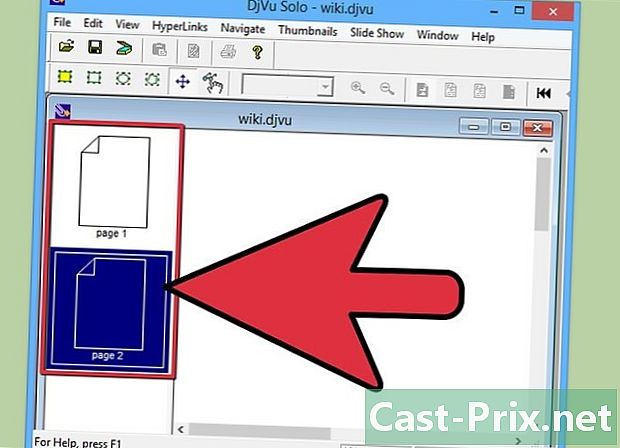
Αλλάξτε τις σελίδες. Μπορείτε να κάνετε κλικ και να μετακινήσετε κάθε μικρογραφία για να αναδιατάξετε τη σειρά των σελίδων. -
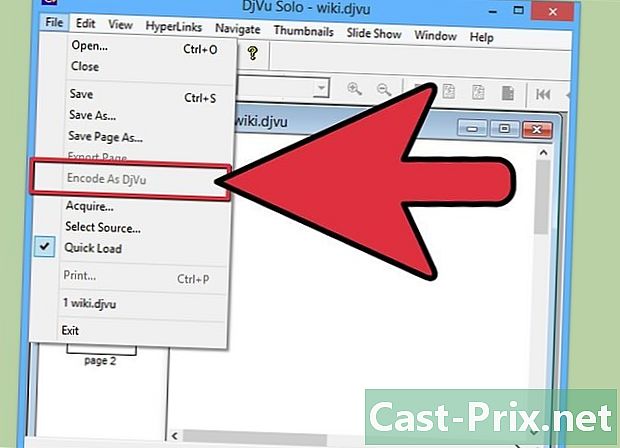
Δημιουργήστε το αρχείο DjVu. Μόλις είστε ικανοποιημένοι με τη σειρά των σελίδων, κάντε κλικ στο αρχείο → Κωδικοποίηση ως DjVu. Επιλέξτε Πακέτοεκτός αν χρησιμοποιείτε το αρχείο DjVu για τη δημιουργία ιστοσελίδων. -
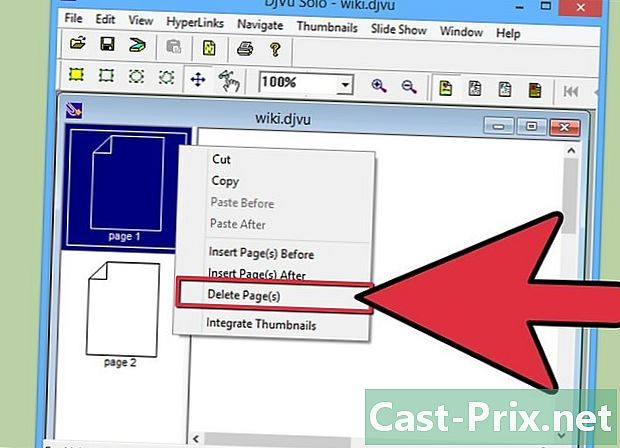
Χρησιμοποιήστε το DjVu Solo για να τροποποιήσετε τα υπάρχοντα αρχεία. Μπορείτε να χρησιμοποιήσετε το DjVu Solo για να ανοίξετε αρχεία DjVu για να αναδιατάξετε, να διαγράψετε ή να προσθέσετε σελίδες.- Ανοίξτε το αρχείο DjVu στο DjVu Solo.
- Διαγράψτε μια σελίδα κάνοντας δεξί κλικ στη μικρογραφία και επιλέγοντας Διαγραφή.
- Προσθέστε νέες σελίδες κάνοντας δεξί κλικ σε μια μικρογραφία και επιλέγοντας Εισαγωγή σελίδας (ών) μετά ή Εισαγωγή σελίδας (ες) Πριν από. Μπορείτε να περιηγηθείτε στον υπολογιστή σας για να προσθέσετε αρχεία.
- Αλλάξτε τις σελίδες κάνοντας κλικ και μετακινώντας τις μικρογραφίες.